Hướng dẫn chi tiết về cách cấm TikTok khỏi Cài đặt bộ định tuyến
Ngày 29 tháng 4 năm 2022 • Đã gửi tới: Khắc phục sự cố thiết bị di động iOS • Các giải pháp đã được chứng minh
“Làm thế nào để cấm TikTok khỏi cài đặt bộ định tuyến? Con tôi nghiện ứng dụng này và tôi không muốn chúng sử dụng nó nữa!”
Khi tôi tình cờ gặp câu hỏi về việc cấm TikTok của một phụ huynh có liên quan, tôi nhận ra rằng rất nhiều người khác cũng gặp phải trường hợp tương tự. Mặc dù TikTok là một nền tảng truyền thông xã hội phổ biến, nhưng nó có thể khá gây nghiện. Điều tốt là cũng giống như bất kỳ ứng dụng mạng xã hội nào khác, nó cũng có thể bị hạn chế. Nếu bạn cũng muốn cấm TikTok trên bộ định tuyến, thì bạn có thể làm theo hướng dẫn đơn giản này.
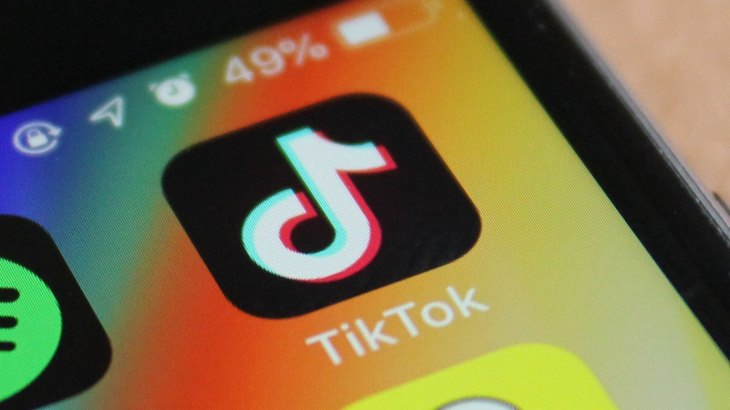
Phần 1: Có đáng bị cấm TikTok?
TikTok đã được hàng triệu người sử dụng và rất nhiều người trong số họ thậm chí còn kiếm được sinh kế từ nó. Do đó, trước khi bạn cân nhắc việc cấm TikTok khỏi cài đặt bộ định tuyến của mình, tôi khuyên bạn nên xem xét ưu và nhược điểm của nó.
Ưu điểm của việc cấm TikTok
- Con bạn có thể nghiện TikTok và điều này sẽ giúp chúng dành thời gian cho những việc quan trọng khác.
- Mặc dù TikTok có các nguyên tắc nghiêm ngặt, nhưng con bạn có thể tiếp xúc với bất kỳ nội dung khiếm nhã nào.
- Cũng giống như bất kỳ nền tảng mạng xã hội nào khác, họ cũng có thể gặp phải tình trạng bắt nạt qua mạng trên TikTok.
Nhược điểm của việc cấm TikTok
- Rất nhiều trẻ em sử dụng TikTok để thể hiện khía cạnh sáng tạo của mình và việc sử dụng hạn chế của nó có thể tốt cho chúng.
- Ứng dụng cũng có thể giúp họ học những điều mới hoặc tăng cường sự quan tâm của họ trong các lĩnh vực khác nhau.
- Đó cũng có thể là một cách tốt để thư giãn và làm mới tâm trí của họ mọi lúc mọi nơi.
- Ngay cả khi bạn cấm TikTok, rất có thể sau này họ sẽ nghiện bất kỳ ứng dụng nào khác.
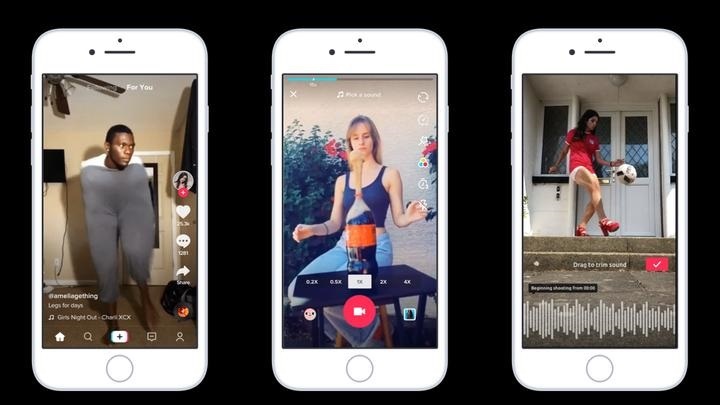
Phần 2: Cách cấm TikTok khỏi Cài đặt Bộ định tuyến thông qua Tên miền hoặc Địa chỉ IP
Không quan trọng bạn có thương hiệu mạng hoặc bộ định tuyến nào, việc cấm TikTok trên bộ định tuyến là điều khá dễ dàng. Đối với điều này, bạn có thể nhờ đến sự hỗ trợ của OpenDNS. Nó là một trình quản lý Hệ thống Tên miền có sẵn miễn phí cho phép bạn đặt bộ lọc trên bất kỳ trang web nào dựa trên URL hoặc địa chỉ IP của nó. Bạn có thể tạo tài khoản OpenDNS miễn phí và định cấu hình bộ định tuyến của mình với nó. Để tìm hiểu cách cấm TikTok khỏi cài đặt bộ định tuyến qua OpenDNS, chỉ cần làm theo các bước sau:
Bước 1: Thêm IP OpenDNS trên Bộ định tuyến của bạn
Ngày nay, hầu hết các bộ định tuyến đã sử dụng IP OpenDNS để định cấu hình kết nối của chúng. Nếu bộ định tuyến của bạn chưa được định cấu hình, thì bạn cũng có thể thực hiện theo cách thủ công. Đối với điều này, hãy truy cập Cổng thông tin quản trị dựa trên web của bộ định tuyến và đăng nhập vào tài khoản của bạn. Bây giờ, hãy chuyển đến tùy chọn DNS và đặt địa chỉ IP sau cho giao thức IPv4 của nó.
- 208.67.222.222
- 208.67.220.220
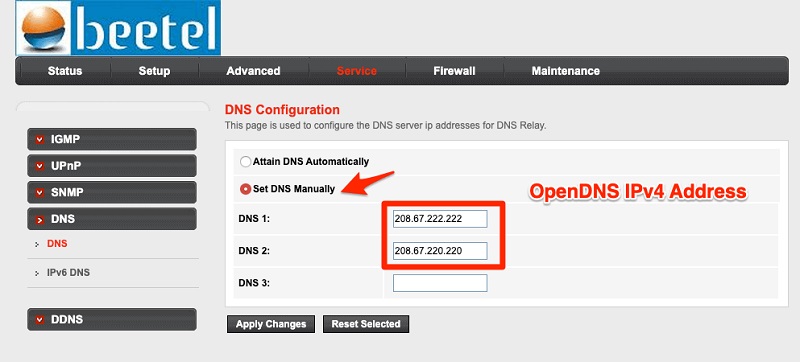
Bước 2: Thiết lập tài khoản OpenDNS của bạn
Sau khi hoàn tất, bạn có thể truy cập trang web chính thức của OpenDNS và đăng nhập vào tài khoản của mình. Trong trường hợp bạn chưa có tài khoản OpenDNS, bạn có thể tạo một tài khoản mới từ đây.
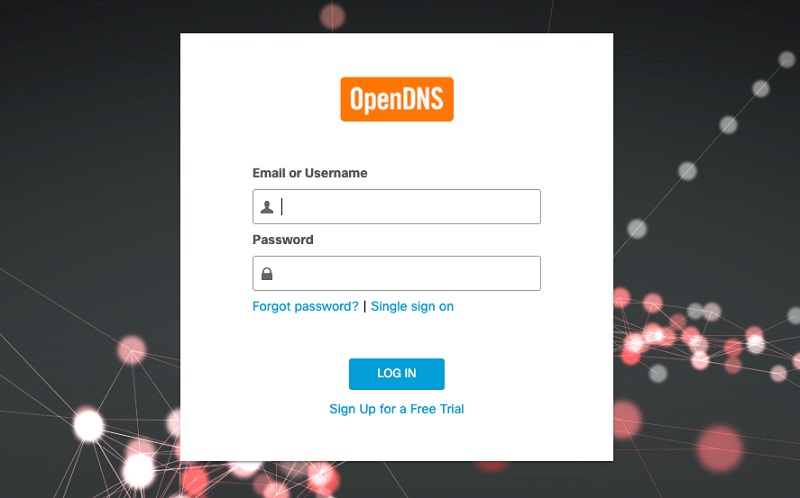
Sau khi đăng nhập thành công vào tài khoản OpenDNS của bạn, hãy chuyển đến Cài đặt của tài khoản đó và chọn thêm mạng. Tại đây, địa chỉ IP động sẽ tự động được nhà cung cấp mạng của bạn chỉ định. Bạn chỉ cần xác minh nó và nhấp vào “Thêm mạng này” để định cấu hình mạng của bạn với máy chủ OpenDNS.
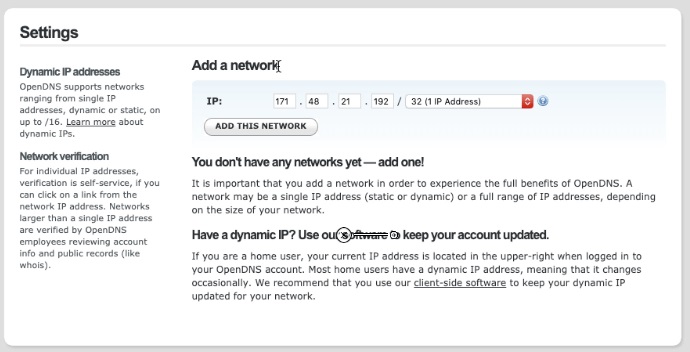
Bước 3: Cấm TikTok khỏi Cài đặt Bộ định tuyến
Đó là nó! Sau khi mạng của bạn được ánh xạ với OpenDNS, bạn có thể chặn bất kỳ trang web hoặc ứng dụng nào. Đối với điều này, trước tiên bạn có thể chọn mạng của mình từ cổng web OpenDNS và chọn quản lý mạng đó.
Bây giờ, hãy chuyển đến phần Lọc Nội dung Web từ thanh bên để thiết lập các bộ lọc tự động. Từ đây, bạn có thể nhấp vào nút "Thêm tên miền" được liệt kê trong phần "Quản lý tên miền riêng lẻ". Giờ đây, bạn có thể thêm thủ công URL hoặc địa chỉ IP của máy chủ TikTok mà bạn muốn chặn.
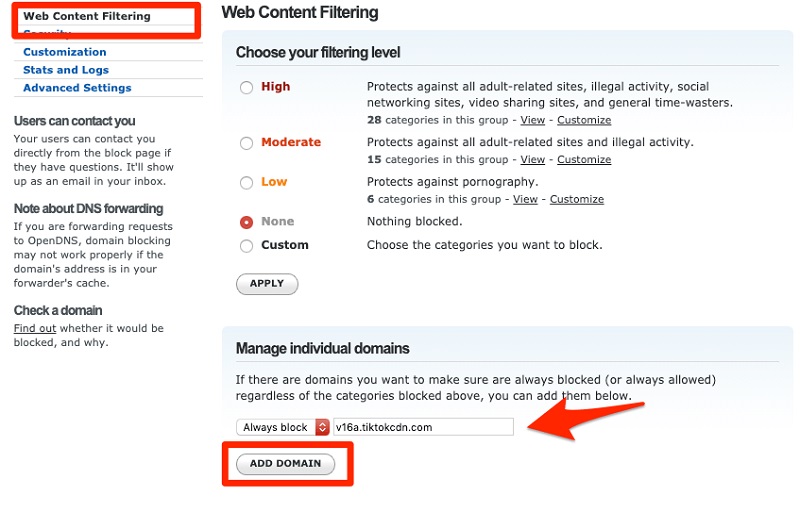
Dưới đây là danh sách đầy đủ tất cả các tên miền và địa chỉ IP liên quan đến TikTok mà bạn có thể thêm theo cách thủ công vào danh sách cấm trên bộ định tuyến của mình.
Tên miền cấm TikTok trên bộ định tuyến
- v16a.tiktokcdn.com
- ib.tiktokv.com
- v16m.tiktokcdn.com
- api.tiktokv.com
- log.tiktokv.com
- api2-16-h2.musical.ly
- mon.musical.ly
- p16-tiktokcdn-com.akamaized.net
- api-h2.tiktokv.com
- v19.tiktokcdn.com
- api2.musical.ly
- log2.musical.ly
- api2-21-h2.musical.ly
Địa chỉ IP cấm TikTok trên bộ định tuyến
- 161.117.70.145
- 161.117.71.36
- 161.117.71.33
- 161.117.70.136
- 161.117.71.74
- 216.58.207.0/24
- 47.89.136.0/24
- 47,252.50,0/24
- 205.251.194.210
- 205.251.193.184
- 205.251.198.38
- 205.251.197.195
- 185.127.16.0/24
- 182.176.156.0/24
Đó là nó! Khi bạn đã thêm tên miền và địa chỉ IP có liên quan vào danh sách, chỉ cần nhấp vào nút “Xác nhận” để cấm TikTok khỏi cài đặt bộ định tuyến.
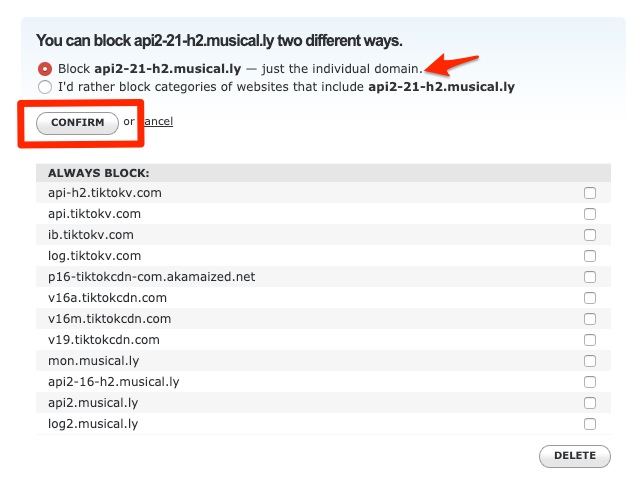
Phần thưởng: Cấm trực tiếp TikTok trên Bộ định tuyến
Ngoài việc sử dụng OpenDNS, bạn cũng có thể cấm trực tiếp TikTok trên bộ định tuyến. Điều này là do ngày nay hầu hết các bộ định tuyến đã được định cấu hình với một máy chủ DNS cho phép chúng tôi quản lý chúng một cách dễ dàng.
Đối với bộ định tuyến D-link
Nếu bạn đang sử dụng bộ định tuyến D-link, thì chỉ cần truy cập cổng thông tin dựa trên web của nó và đăng nhập vào tài khoản mạng của bạn. Bây giờ, hãy chuyển đến cài đặt nâng cao và truy cập tùy chọn “Lọc web”. Tại đây, bạn có thể chọn từ chối dịch vụ và nhập các URL và địa chỉ IP được liệt kê ở trên của TikTok để chặn ứng dụng trên mạng của mình.
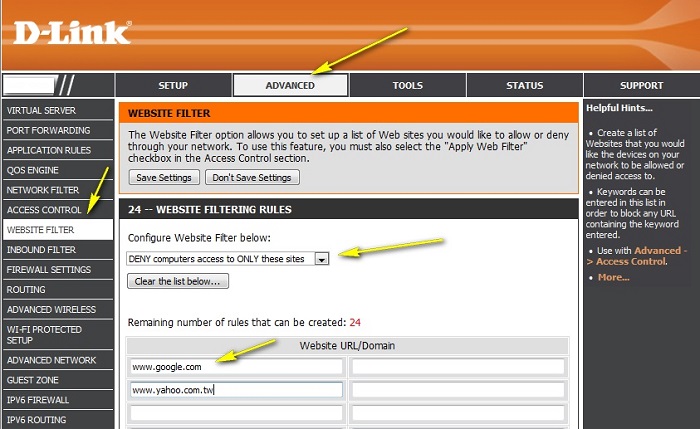
Đối với bộ định tuyến Netgear
Trong trường hợp bạn đang sử dụng bộ định tuyến Netgear, hãy truy cập trang web của cổng quản trị viên của nó và truy cập cài đặt nâng cao> bộ lọc web> chặn các trang web. Điều này sẽ cho phép bạn thêm từ khóa, tên miền và địa chỉ IP liên quan đến TikTok để cấm nó.
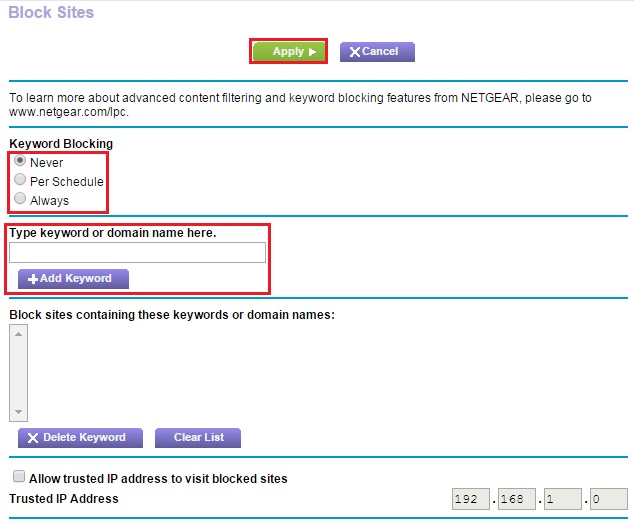
Đối với bộ định tuyến của Cisco
Cuối cùng, người dùng bộ định tuyến Cisco cũng có thể truy cập cổng web của họ và truy cập tùy chọn danh sách kiểm soát truy cập> bảo mật. Thao tác này sẽ mở ra một giao diện chuyên dụng, nơi bạn có thể nhập các tên miền và địa chỉ IP của TikTok được liệt kê ở trên.
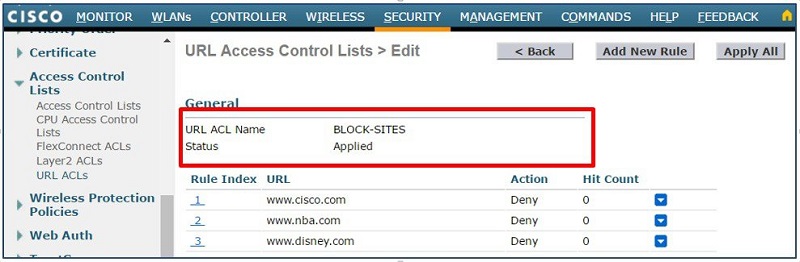
Của bạn đây! Tôi chắc chắn rằng sau khi đọc hướng dẫn này, bạn sẽ có thể cấm TikTok khỏi cài đặt bộ định tuyến. Cách dễ nhất để thực hiện việc này là sử dụng OpenDNS hoặc trực tiếp đưa miền TikTok và địa chỉ IP vào danh sách đen khỏi cài đặt bộ định tuyến của bạn. Bạn có thể đưa ra các mẹo và thủ thuật này để thử cấm TikTok trên bộ định tuyến và hạn chế việc sử dụng ứng dụng trên mạng của bạn khá dễ dàng.
Các vấn đề về iPhone
- Vấn đề phần cứng iPhone
- Các vấn đề về nút Home của iPhone
- Vấn đề bàn phím iPhone
- Vấn đề về tai nghe iPhone
- iPhone Touch ID không hoạt động
- iPhone quá nóng
- Đèn pin iPhone không hoạt động
- Công tắc im lặng của iPhone không hoạt động
- iPhone Sim không được hỗ trợ
- Vấn đề phần mềm iPhone
- Mật mã iPhone không hoạt động
- Google Maps không hoạt động
- Ảnh chụp màn hình iPhone không hoạt động
- iPhone Rung không hoạt động
- Ứng dụng đã biến mất khỏi iPhone
- Cảnh báo khẩn cấp của iPhone không hoạt động
- Phần trăm pin iPhone không hiển thị
- Ứng dụng iPhone không cập nhật
- Lịch Google không đồng bộ hóa
- Ứng dụng sức khỏe không theo dõi các bước
- iPhone Auto Lock không hoạt động
- Vấn đề về pin iPhone
- Vấn đề phương tiện iPhone
- Vấn đề về tiếng vang của iPhone
- Máy ảnh iPhone màu đen
- iPhone sẽ không phát nhạc
- Lỗi video iOS
- Vấn đề cuộc gọi iPhone
- Sự cố chuông iPhone
- Vấn đề máy ảnh iPhone
- Vấn đề camera trước của iPhone
- iPhone không đổ chuông
- iPhone không phát ra âm thanh
- Vấn đề về thư của iPhone
- Đặt lại mật khẩu thư thoại
- Vấn đề về email của iPhone
- Email iPhone đã biến mất
- Thư thoại iPhone không hoạt động
- Thư thoại iPhone sẽ không phát
- iPhone Không thể kết nối Thư
- Gmail không hoạt động
- Yahoo Mail không hoạt động
- Vấn đề cập nhật iPhone
- iPhone bị kẹt ở logo Apple
- Cập nhật phần mềm không thành công
- Cập nhật xác minh iPhone
- Không thể liên hệ với máy chủ cập nhật phần mềm
- Sự cố cập nhật iOS
- Kết nối iPhone / Sự cố mạng
- Vấn đề đồng bộ hóa iPhone
- Iphone bị vô hiệu hoá kết nối với itunes
- iPhone Không có Dịch vụ
- Internet iPhone không hoạt động
- iPhone WiFi không hoạt động
- iPhone Airdrop không hoạt động
- Điểm truy cập iPhone không hoạt động
- Airpods sẽ không kết nối với iPhone
- Apple Watch không ghép nối với iPhone
- Tin nhắn iPhone không đồng bộ với Mac




Alice MJ
biên tập viên